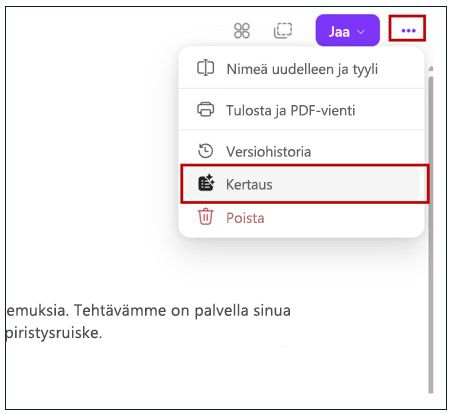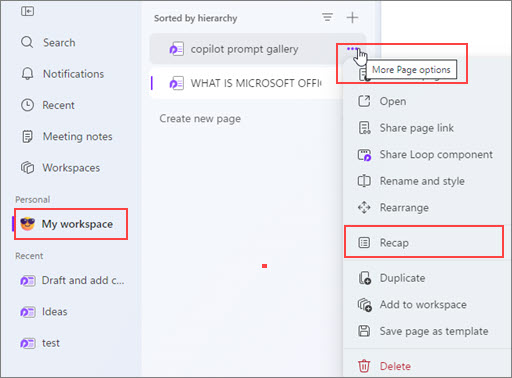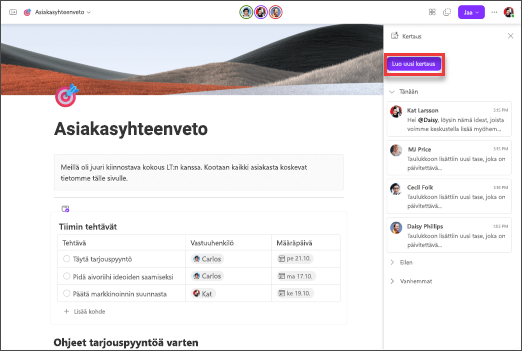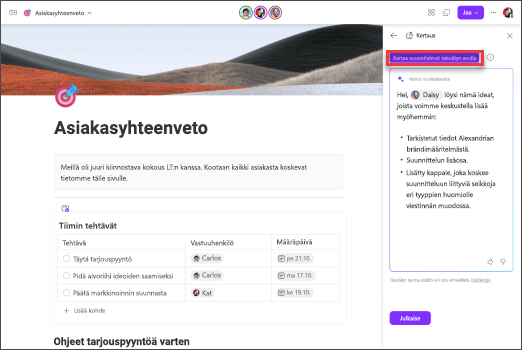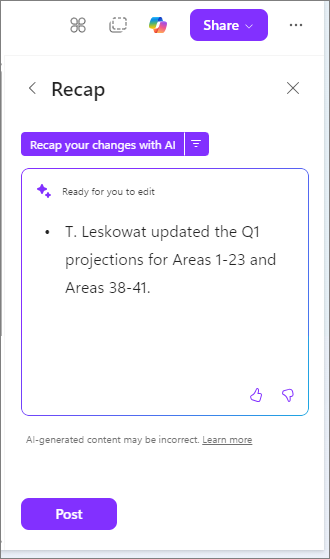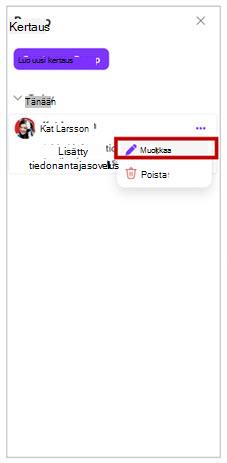Kertaa Loop-muutoksia Copilotin avulla
Käytetään kohteeseen
Huomautus: Jotta voit käyttää CopilotLoop-sovelluksessa, tarvitset Microsoft 365 Copilot käyttöoikeuden. Voit kuitenkin edelleen tehdä yhteistyötä jakamalla Copilot sisältöä niiden kanssa, jotka käyttävät Loop, joilla ei ole käyttöoikeutta. Lue lisätietoja Copilot Microsoft 365 -käyttöoikeuksista ja Microsoft 365 Copilot -palvelupaketeista.
Copilot Loop helpottaa sisällön luomista ja muokkaamista ryhmän jäsenten kanssa reaaliaikaisesti. Copilot auttaa sinua myös seuraamaan muutoksia, kun teet yhteistyötä. Voit saada yhteenvedon sisällön muutoksista sekaannusten, tunnistuksen tai päällekkäisten töiden välttämiseksi.
-
Tee Loop-sivulla muutokset olemassa olevaan sisältöön. Jos haluat luoda yhteenvedon muutoksista, tee jompikumpi seuraavista:
Käytä Lisää asetuksia -valikkoa
-
Napsauta kolmea pistettä Jaa-painikkeen vieressä.
-
Valitse valikosta Kertaus.
Käytä vasenta siirtymisruutua
-
Etsi Loop-sovelluksen vasemmasta siirtymisruudusta sivu, jonka haluat kerrata, ja valitse Lisää sivunasetuksia -painike.
-
Valitse valikosta Kertaus.
-
-
Valitse Yhteenveto-ikkunassa Luo uusi yhteenveto. Kun sinä tai työryhmäsi jäsenet luotte yhteenvedon, se näkyy Yhteenveto-ikkunassa.
-
Copilot luo automaattisesti yhteenvedon muutoksista. Voit muokata luotua yhteenvetoa tarpeidesi mukaan ja @mainita tiimin jäsenen kertauksessasi.
-
Jatka muutosten tekemistä olemassa olevaan sisältöön. Voit luoda uuden kertauksen valitsemalla Tee kertaus tekemistäsi muutoksista tekoälyn avulla milloin tahansa muutosten tekemisen jälkeen.
-
Voit myös halutessasi sisällyttää muutokset tietyn ajanjakson aikana tai muutokset kaikilta sivua muokanneilta. Voit tehdä tämän valitsemalla avattavan valikon heti AI-toiminnolla tehtyjen muutosten yhteenvedon oikealla puolella.
-
-
Jos haluat muokata julkaistua kertausta, avaa Kertaus-ruutu ja etsi julkaistu kertaus, jota haluat muokata. Valitse sitten kolmen pisteen valikko ja valitse Muokkaa.
Huomautus: Tekoälyn luoma sisältö voi olla virheellistä tai se ei vastaa kaikkia tehtyjä muutoksia.
Lisätietoja
Yhteenvedon luominen sivusta, jossa on Copilot Loopissa
Hyödynnä sivun sisältöä tehokkaammin Loopin Copilotin avulla